テクニカルサポートからの重要なお知らせ
- トップ >
- ウィジェットの設定 >
- ウィジェットの種類別の設定 >
- Twitter関連ウィジェットの設定
Twitter関連ウィジェットの設定
Twitter関連ウィジェットを利用すると、「つぶやくボタン」「ティッカー」「フォローボタン」をスライドに配置することができます。
つぶやくボタンを配置する
つぶやくボタンを配置すると、このページを手軽につぶやいてもらうことができます。
設定画面ではつぶやきに載せるURLなどを設定できます。
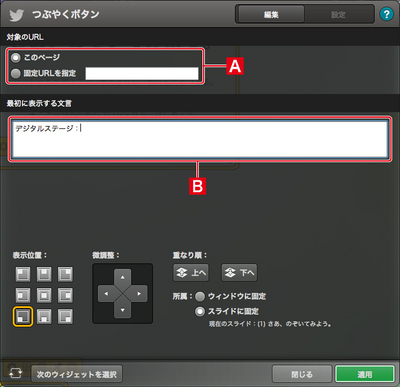
対象のURL
つぶやきに載せてもらうページを指定します。このページ以外をつぶやいてもらいたい場合は、〈固定URLを指定〉を選択して右のボックスにURLを入力します。最初に表示する文言
ここに入力した内容がつぶやきに含められます。ティッカーを配置する
ティッカーを配置すると、ツイッターのタイムラインを表示させることができます。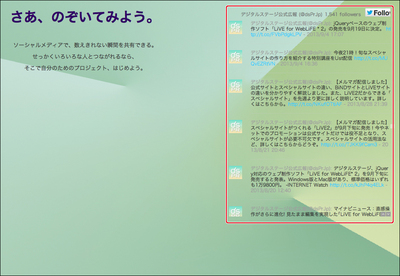
ティッカーの設定画面では表示するタイムラインの情報を設定します。
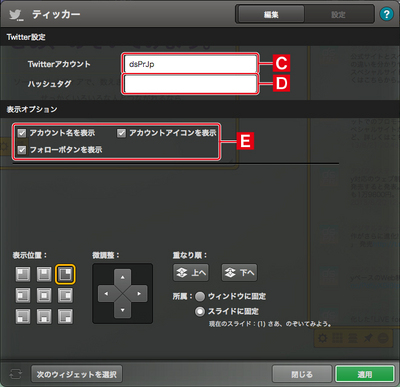
Twitterアカウント
特定のアカウントのつぶやきを表示したい場合に設定します。ハッシュタグ
特定のハッシュタグを含むつぶやきを表示したい場合に設定します。表示オプション
アカウント名やアイコン、フォローボタンを表示するかどうかを設定します。フォローボタンを配置する
特定のTwitterアカウントをフォローするためのボタンを配置することができます。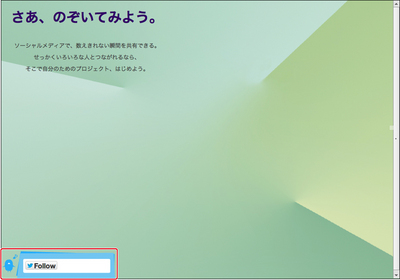
必要な情報はフォローしてほしいTwitterアカウントのみです。
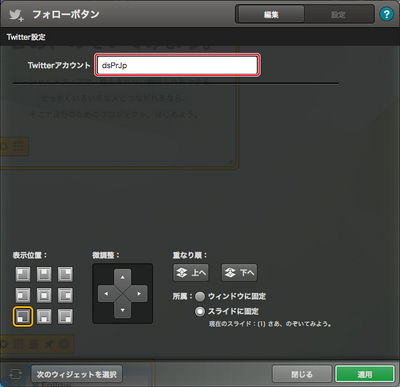
ウィジェットの表示位置の設定
ウィジェットの表示位置は、ウィジェットの編集画面またはページエディタ画面で設定することができます。・ウィジェットの編集画面で設定する
設定を変更したら〈適用〉をクリックして反映させます。
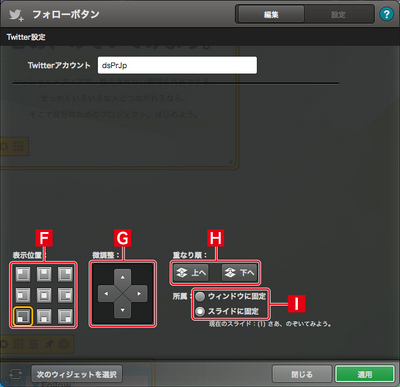
表示位置
スライド上のどこに配置するかを設定します。微調整
現在の位置からウィジェットを動かします。〈表示位置〉と組み合わせて利用します。重なり順
ウィジェット同士の重なり順を変更します。所属
〈ウィンドウに固定〉を選択するとウィンドウに固定されるため、どのスライドに移動してもウィジェットが表示されます。〈スライドに固定〉を選択すると現在のスライドのみで表示され、別のスライドでは表示されません。・ページエディタ画面で設定する
ウィジェットをクリックして〈表示位置〉をクリックし、位置を選択します。
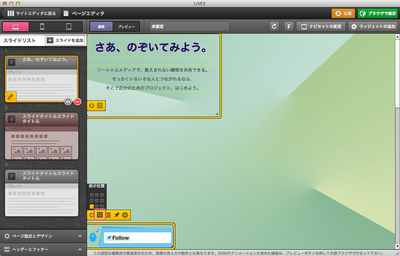
| < Facebook関連ウィジェットの設定 | バルーンウィジェットの設定 > |
Copyright (c) digitalstage inc. All Rights Reserved.
